第 3 步指定服务器或共享文件夹设置
可在向导的 Server(服务器)步骤中指定的选项取决于要添加的备份存储库的类型。
本节内容:
- Microsoft Windows 或 Linux 服务器
- SMB 分享
- NFS 共享
- Dell EMC Data Domain
- ExaGrid 或 Quantum DXi
- 对HPE StoreOnce的限制和推荐设置
要配置 Microsoft Windows 或 Linux 服务器的设置,请执行以下操作:
- 从 Repository server(存储库服务器)列表中,选择要用作备份存储库的 Microsoft Windows 或 Linux 服务器。Repository(存储库) 服务器列表仅包含添加到备份基础架构中的那些服务器。如果服务器尚未添加到备份基础架构中,则可点击右侧的 Add New(添加新服务器),打开 New Windows Server(新 Windows Server)或 New Linux Server(新 Linux 服务器)向导。
请注意,您不能将 ExaGrid 或 Quantum DXi 服务器添加为 Linux 备份存储库。ExaGrid 和 Quantum DXi 与 Veeam Backup & Replication 集成在一起,因此必须添加为去重存储设备。
- 点击 Populate(填充),查看连接到服务器的磁盘、其容量和可用空间的列表。
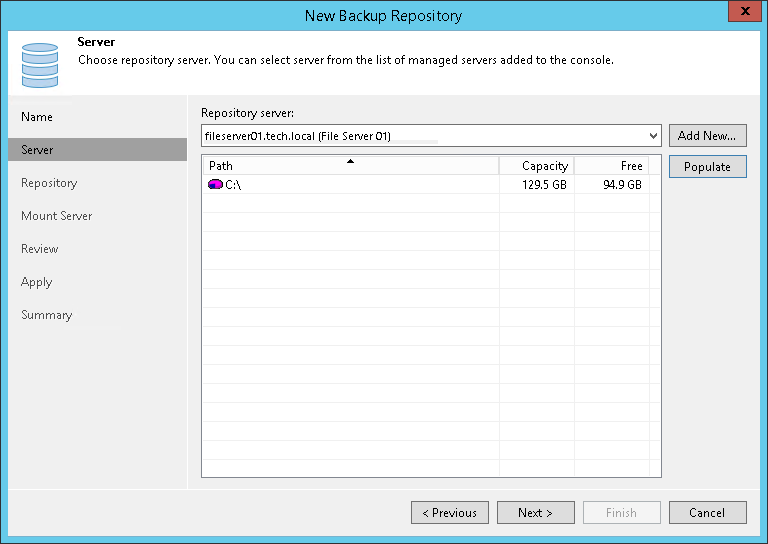
配置 SMB 共享的设置:
- 在 Shared folder(共享文件夹)字段中,指定要用作备份存储库的 SMB 共享文件夹的 UNC 路径。
- 如果必须指定用户凭据才能访问共享文件夹,请选中 This share requires access credentials(此共享需要访问凭据)复选框。从 Credentials(凭据)列表中,选择对共享文件夹具有完全控制权限的用户帐户的凭据记录。请注意,用户名必须采用下级登录名格式。例如,DOMAIN\username 或 HOSTNAME\username。
如果您之前还未设置凭据,请点击列表底部的 Manage accounts(管理帐户)链接,或点击右侧的 Add(添加),添加凭据。更多信息,请参见管理凭据。
- 在 Gateway server(网关服务器)部分中,指定网关服务器的设置:
- 如果源卷 和备份存储库之间的网络连接速度很快,请选择 Automatic selection(自动选择)。在这种情况下,Veeam Backup & Replication 将自动选择网关服务器。
- 如果通过广域网或慢速连接执行备份和复制,请选择以下服务器。从下面的列表中,选择要用作网关服务器的目标站点上的 Microsoft Windows 服务器。所选服务器必须可以直接访问 SMB 共享,并且必须尽可能靠近 SMB 共享。
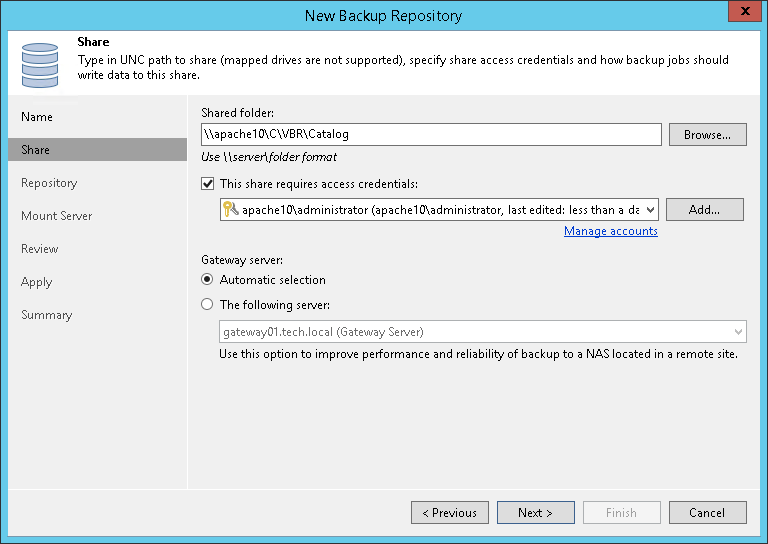
配置 NFS 共享的设置:
- 在 Shared folder(共享文件夹)字段中,指定要用作备份存储库的 NFS 共享文件夹的路径。
- 在 Gateway server(网关服务器)部分中,指定网关服务器的设置:
- 如果源卷 和备份存储库之间的网络连接速度很快,请选择 Automatic selection(自动选择)。在这种情况下,Veeam Backup & Replication 将自动选择网关服务器。
- 如果通过广域网或慢速连接执行备份和复制,请选择以下服务器。从下面的列表中,选择要用作网关服务器的目标站点上的 Microsoft Windows 或 Linux 服务器。所选服务器必须可以直接访问 NFS 共享,并且必须尽可能靠近 NFS 共享。
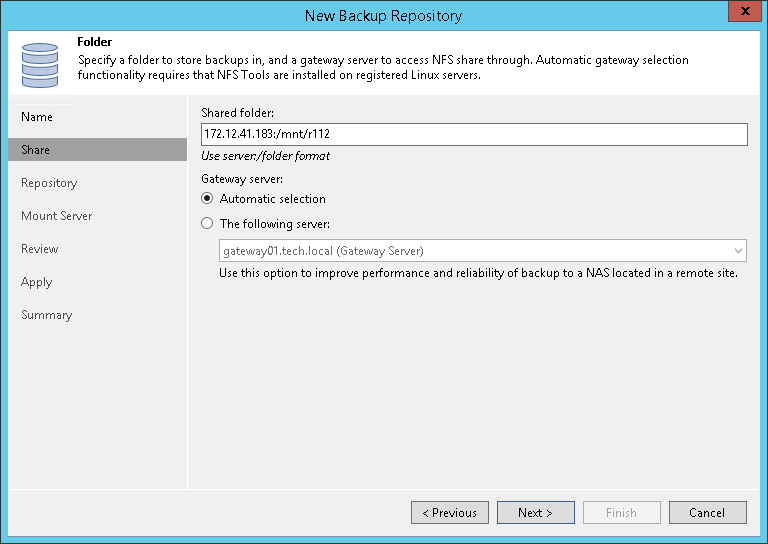
配置 Dell EMC Data Domain 的设置:
- 指定 Dell EMC Data Domain 的连接设置:
- 如果 Dell EMC Data Domain 通过 TCP 运行,请在 Type in Data Domain server name(键入数据域服务器名称)字段中输入 Dell EMC Data Domain 服务器的完整 DNS 名称或 IP 地址。
- 如果 Dell EMC Data Domain 通过光纤通道运行,请选中 Use Fibre Channel (FC) connectivity(使用光纤通道 (FC) 连接)复选框。 在 Type in Data Domain server name(键入Data Domain服务器名称)字段中,输入数据域光纤通道服务器的名称。要获取数据域光纤通道服务器名称,在数据域系统管理器中,打开 Data Management(数据管理) > DD Boost > Fibre Channel(光纤通道)选项卡。
- 在 Credentials(凭据)字段中,指定用户帐户连接到 Dell EMC Data Domain 服务器或 Dell EMC Data Domain Fibre Channel 服务器的凭据。 如果您之前还未设置凭据,请点击列表底部的 Manage accounts(管理帐户)链接,或点击右侧的 Add(添加),添加凭据。更多信息,请参见管理凭据。
要连接到 Dell EMC Data Domain 服务器,必须使用 DD Boost 用户的凭据。要指定 DD Boost 用户帐户设置,请在Data Domain系统管理器中打开 Data Management(数据管理) > DD Boost Settings(DD Boost 设置)选项卡。
- 要在备份代理和 Dell EMC Data Domain 之间使用传输中加密,请选中 Enable DDBoost encryption(启用 DDBoost 加密)复选框并选择加密级别 — Medium(中)或 High(高)。加密选项适用于 Dell EMC Data Domain 版本 5.5 至 7.0。
- 在 Gateway server(网关服务器)部分中,指定网关服务器的设置:
- 如果源卷 和 Dell EMC Data Domain 设备之间的网络连接速度很快,请选择 Automatic selection(自动选择)。在这种情况下,Veeam Backup & Replication 将自动选择网关服务器。
- 如果通过广域网或慢速连接执行备份,请选择以下服务器。从下面的列表中,选择要用作网关服务器的目标站点上的 Microsoft Windows 服务器。服务器必须可以直接访问 Dell EMC Data Domain 设备,并且必须尽可能靠近该设备。
重要提示 |
如果通过光纤通道连接到 Dell EMC Data Domain,则必须明确定义与 Dell EMC Data Domain 通信的网关服务器。您选择的服务器必须添加到备份基础架构中,并且必须可以通过光纤通道访问 Dell EMC Data Domain 设备。 |
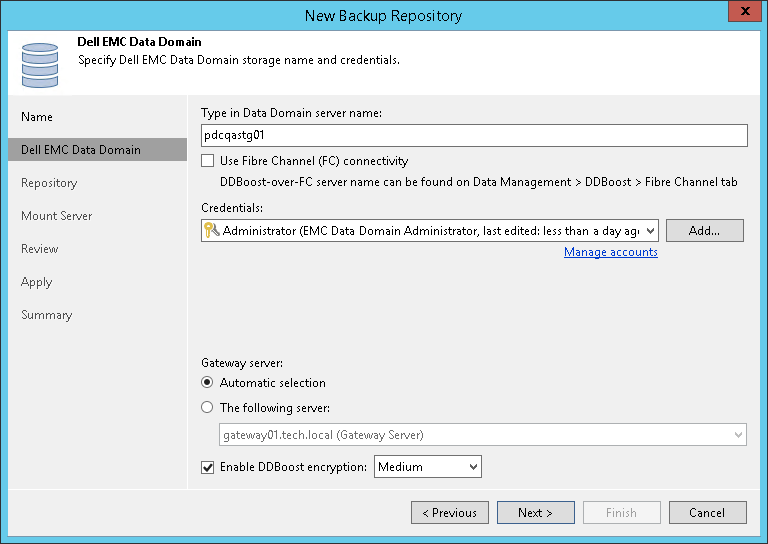
配置 ExaGrid 或 Quantum DXi 去重设备的设置:
- 从 Repository server(存储库服务器)列表中,选择要用作备份存储库的设备。Repository(存储库) 服务器列表仅包含添加到备份基础架构中的那些服务器。如果服务器尚未添加到备份基础架构中,点击 Add New(添加新服务器),打开 New Linux Server(新 Linux 服务器)向导。更多信息,请参见管理服务器。
- 点击 Populate(填充),查看设备容量和可用空间。
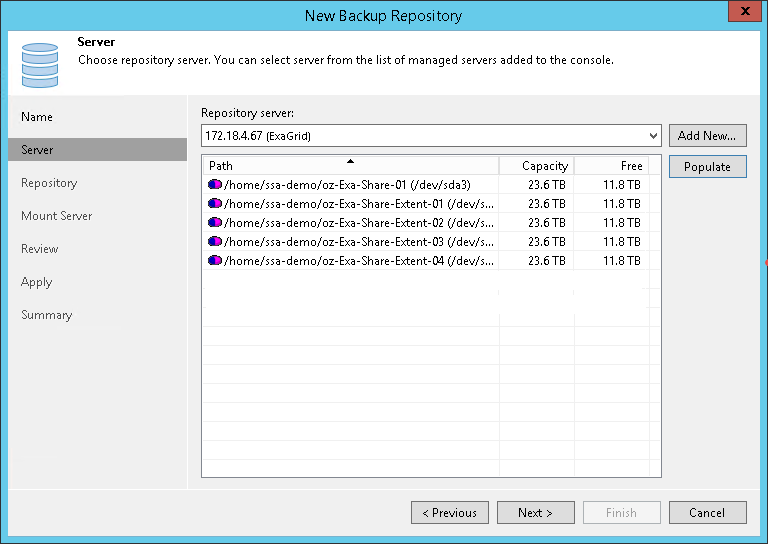
配置 HPE StoreOnce 的设置:
- 在 Type in HPE StoreOnce server name(键入 HPE StoreOnce 服务器名称)字段中,输入 HPE StoreOnce 设备的完整 DNS 名称或 IP 地址。
- 如果 HPE StoreOnce 通过光纤通道运行,请选中 Use Fibre Channel (FC) connectivity(使用光纤通道 (FC) 连接)复选框。
- 在 Credentials(凭据)字段中,指定连接到 HPE StoreOnce 设备的客户端帐户的凭据。如果您之前还未设置凭据,请点击列表底部的 Manage accounts(管理帐户)链接,或点击右侧的 Add(添加),添加凭据。更多信息,请参见管理凭据。
计划用于连接 HPE StoreOnce 的客户端帐户必须在保留备份数据的 Catalyst 存储上具有访问权限。要检查客户帐户权限,请在 HPE StoreOnce 管理控制台中,选择 Catalyst 存储并打开Permissions(权限)选项卡。
- 在 Gateway server(网关服务器)部分中,指定网关服务器的设置:
- 如果希望 Veeam Backup & Replication 自动选择网关服务器,请选择 Automatic selection(自动选择)。在这种情况下,Veeam Backup & Replication 将自动选择网关服务器。
- 如果要明确定义网关服务器,请选择以下服务器。从下面的列表中,选择要用作网关服务器的 Microsoft Windows 服务器。
重要提示 |
如果通过光纤通道连接到 HPE StoreOnce,则必须明确定义与 HPE StoreOnce 设备通信的网关服务器。您选择的服务器必须添加到备份基础架构中,并且必须可以通过光纤通道访问 HPE StoreOnce 设备。 |
- 如果网关服务器和 HPE StoreOnce 设备之间的广域网连接较弱,请选中 Gateway server and StoreOnce are connected over WAN(网关服务器和 StoreOnce 通过广域网连接)复选框。Veeam Backup & Replication 将压缩从网关服务器传输到 HPE StoreOnce 设备的虚拟机数据,并计算从网关服务器传输到 HPE StoreOnce 设备的数据块的校验和。
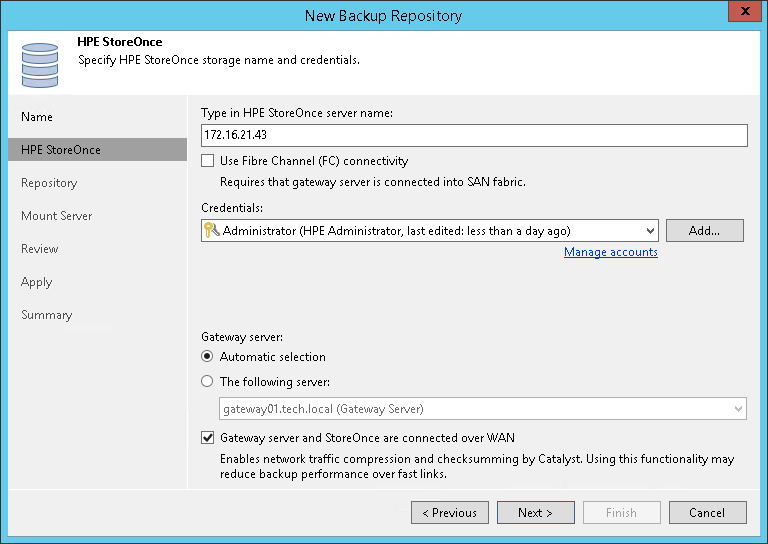
相关主题